Kako zaključati rotaciju zaslona u iOS-u 9
Može biti frustrirajuće kada pokušavate okrenuti zaslon iPhonea da biste nešto pogledali ili pročitali, ali podaci koje pokušavate pregledati nastavljaju se rotirati zajedno sa zaslonom. IPhone će se automatski orijentirati na temelju položaja uređaja i ta orijentacija ne mora uvijek biti usklađena s načinom na koji želite vidjeti zaslon.
No orijentacija zaslona ne mora biti prilagodljiva i možete ga zaključati u okomitom položaju. Iako to ponekad može otežati određene situacije, može se dogoditi da je konzistentna orijentacija zaključanog zaslona prikladnija načinu na koji koristite svoj uređaj. Saznajte kako zaključati svoj iPhone u okomitom položaju pomoću vodiča u nastavku.
Zaključavanje rotacije zaslona na vašem iPhoneu u iOS 9
Koraci u ovom članku izvedeni su na uređaju iPhone 6 Plus, iOS 9. Ovi koraci usmjerit će vas na izbornik na vašem iPhoneu koji se zove Control Center. IPhone-ovom Kontrolnom centru uvijek je dostupan s početnog zaslona, ali može se konfigurirati da bude dostupan sa zaključanog zaslona i unutar aplikacija. Ako ustanovite da ne možete doći do Control Center sa zaključanog zaslona ili neke aplikacije, tada možete saznati o konfiguriranju iPhone Control Centra za uključivanje ili isključivanje tih opcija.
Nažalost, iPhone se može zaključati samo u okomitom položaju. Ne postoji način da se zaključa u pejzažnoj orijentaciji.
- Pomaknite prstom prema gore s dna početnog zaslona (ili s dna zaključanog zaslona ili u aplikaciji, ako su te mogućnosti omogućene na vašem uređaju.)
- Dodirnite gumb na vrhu upravljačkog centra pomoću katanca unutar kružne strelice. Gumb će biti bijeli kad je opcija omogućena, a istu ćete ikonu vidjeti i na traci statusa na vrhu zaslona iPhonea.

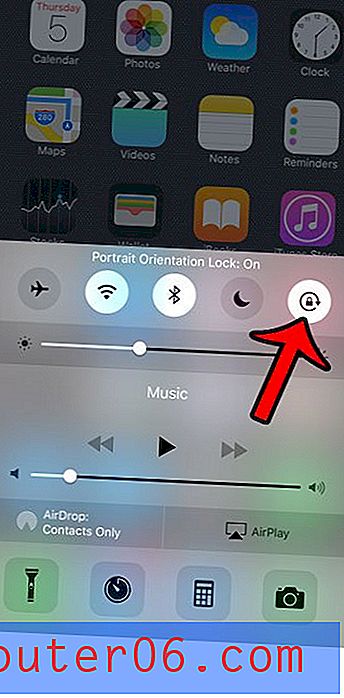
Imate li iPhone 6 Plus ili 6S Plus? Na ovim većim uređajima postoji značajka koja se zove Dostupnost koja vam omogućuje da povučete ikone tako da se uređajem lakše upravlja s jednom rukom. Saznajte kako uključiti ili isključiti Dostupnost na svom uređaju.



